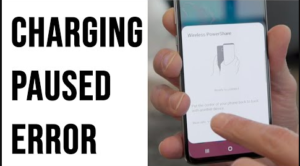Jak opravit chybu 0x80071771 v systému Windows 10
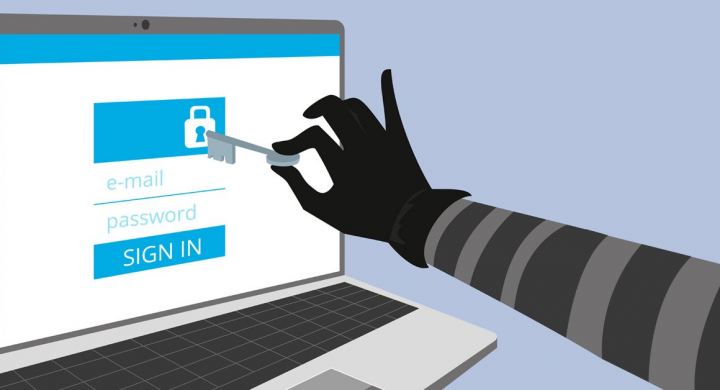
Chyba 0x80071771 nastane vždy, když se pokusíte otevřít nebo zpracovat soubor Windows 10 . Někteří uživatelé hlásí problém poté, co upgradoval na novou variantu Windows ze starší varianty. Chybová zpráva je Zadaný soubor nelze dešifrovat .
Příčiny chyby 0x80071771:
Zkoumali jsme tento konkrétní problém poté, co jsme se podívali na různé zprávy uživatelů a strategii oprav. Když k tomu dojde, dojde k určitému chybovému kódu. Když se kterýkoli uživatel pokusí o přístup k souboru, který byl dříve zašifrován nebo vytvořen na jiném počítači.
Tato chybová zpráva je většinou spojena se soubory, které byly zašifrovány EFS . EFS znamená Systém šifrování souborů. Jedná se o vestavěné šifrování systému Windows, které šifruje soubory a složky a chrání je před malwarem / hackery.
Je navržen tak, aby zabránil hackerům v přístupu k vašim osobním údajům. Když je soubor zašifrovaný, je pro přístup z jiného zařízení vyžadován certifikát.
Existují dvě metody, které můžete použít k zašifrování souboru na jiném počítači:
- Po dešifrování souboru před přesunutím do nového počítače.
- Přesuňte zašifrovaný soubor do nového počítače spolu s certifikátem nebo šifrovacím klíčem.
Pokud se pokoušíte opravit 0x80071771 chyba. Tato příručka vám poskytne několik kroků k vyřešení problému.
Viz také: Různé způsoby, jak opravit chybu prohlížeče ERR_NAME_NOT_RESOLVED v prohlížeči Chrome
Jak opravit chybu (zadaný soubor nelze dešifrovat)

Metoda 1: Získání úplného oprávnění pro přístup k souboru
Tato metoda poskytuje úplné oprávnění pro přístup k systémovým souborům a poté k odemčení souborů pomocí jedné z interních metod dešifrování. Ale ujistěte se, že tato metoda nebude fungovat v těch případech, kdy byl soubor původně zašifrován na jiném počítači.
Jednoduše postupujte podle pokynů na počítači, kde byl soubor původně zašifrován. Po jejich dokončení soubor jednoduše přesuňte a otevřete na jiném počítači.
Mnoho uživatelů opravuje 0x80071771 chyba po provedení níže uvedených pokynů. Pojďme se podívat:
Krok 1:
Přejděte do Průzkumníka souborů. Poté klepněte pravým tlačítkem na písmeno jednotky, u které narazíte na chybu, a poté vyberte zvolit Vlastnosti.
Krok 2:
Nyní z obrazovky vlastností přejděte na kartu Zabezpečení. Poté klepněte na tlačítko Upravit (poblíž Chcete-li upravit oprávnění , klepněte na Upravit ).
Krok 3:
Nyní přejděte na kartu Zabezpečení. Poté můžete klepnout na Přidat tlačítko z Skupinová nebo uživatelská jména .
Krok 4:
Z Vyberte uživatele nebo skupiny okno. Jednoduše zadejte Každý v poli pod „ Zadejte názvy objektů k výběru (příklady) “ . Poté klepněte na OK uložit změny.
Krok 5:
Když se vrátíte zpět do Oprávnění okno. Pak zvolte Každý seskupit a zaškrtnout všechny zaškrtávací políčka pod položkou Oprávnění pro každého .
Krok 6:
lis Aplikovat uložit změny. Poté přejděte zpět na Bezpečnostní záložka v Vlastnosti ovlivněného objemu. Nezapomeňte tentokrát klepnout na ikonu Pokročilý tlačítko (spojené s Speciální oprávnění nebo pokročilá nastavení )
Krok 7:
Nyní zamiřte do Pokročilé nastavení zabezpečení okno. Poté přejděte na Oprávnění kartu a klepněte na Změna.
Krok 8:
Nyní od Vyberte uživatele nebo skupinu okno. Vstup Každý pod „ Zadejte název objektu a vyberte ' a stiskněte OK uložit změny.
Krok 9:
Pak nezapomeňte zaškrtnout políčko spojené s Vyměňte vlastníka u subkontejnerů a předmětů .
Krok 10:
S majitelem jako Každý, zamiřte do Auditování kartu a klepněte na Přidat.
Krok 11:
Z Položka auditu pro ovlivněný svazek vyberte vybrat Každý tak jako Ředitel školy. Poté můžete přejít na Základní povolení sekce. Pak označte políčko spojené s Plná kontrola . Nakonec klepněte na OK pak Aplikovat uložit změny.
Po dokončení všech kroků váš počítač právě získal úplná oprávnění pro přístup k souboru. Poté podle pokynů uvedených níže použijte k dešifrování souboru příkazový řádek:
- Udeřil Klávesa Windows + R. otevřete dialogové okno Spustit. Poté zadejte cmd a udeřit Ctrl + Shift + Enter otevřít Příkazový řádek . Po zobrazení výzvy UAC (Řízení uživatelských účtů) , klepněte na Ano udělit oprávnění správce.
- Když se dostanete do vyvýšeného příkazového řádku. Jednoduše zadejte následující příkaz k dešifrování souboru, který zobrazoval Chyba 0x80071771:
cipher / d úplná cesta k souboru s příponou
Poznámka: úplná cesta k souboru s příponou je zjevně zástupný symbol . Jednoduše jej nahraďte původní cestou k souboru. Například: C: Users madro Desktop appuals 0x80071771.jpg . - Pak se musíte pokusit otevřít soubor a zkontrolovat, zda byla chyba opravena.
Pokud stále čelíte 0x80071771 Chyba - Zadaný soubor nelze dešifrovat problém, kdykoli se pokusíte otevřít soubor. Stačí se ponořit k další metodě níže.
jak najít twitter koncepty na počítači
Viz také: UI se nepodařilo načíst chybu na Avastu - jak to opravit
Metoda 2: Import nebo export šifrovacího certifikátu souboru EFS + klíč

Jedinou metodou, která vám umožní otevřít šifrovaný soubor (soubor EFS) na jiném počítači, je importovat jej spolu s certifikátem a klíčem. Žádná jednotlivá aplikace, která nemá příslušný šifrovací klíč souboru, ji nebude moci otevřít.
Pokud je však metoda použitelná, měli byste přistupovat k počítači PC, který lze použít k zašifrování souboru a exportu klíče + certifikátu. Pojďme se podívat:
Exportujte certifikát EFS + klíč
Krok 1:
Udeřil Klávesa Windows + R. otevřít Běh dialogové okno. Poté zadejte certmgr.msc a udeřit Enter otevřít Správce certifikátů nástroj.
Krok 2:
V Správce certifikátů nástroj, vyberte Certifikáty v levém podokně a potom klepněte na Osobní. Poté přejděte na pravý boční panel a poklepejte na Certifikáty.
Krok 3:
Klepněte pravým tlačítkem na Osvědčení chcete importovat do nového počítače a vyberte Všechny úkoly> Exportovat .
odebrání sim karty galaxy s6
Krok 3:
Klepněte na další na první obrazovce a vyberte Ano, exportovat soukromý klíč na druhé obrazovce.
Krok 4:
Vybrat Výměna osobních informací - PKCS # 12 a ujistěte se, že políčka jsou spojena s Zahrnout všechny certifikáty do cesty certifikace , Povolte ochranu certifikátů a exportujte všechny vlastnosti extenderu jsou označeny. Poté stisknutím Další přejděte na další obrazovku.
Krok 5:
Poté nastavte heslo pro soubor PFX a poté jej potvrďte. Nezapomeňte ponechat šifrování na TripleDES před klepnutím další znovu.
Krok 6:
zmáčkni Procházet tlačítko a poté nastavte umístění, kam chcete uložit soubor PFX. Poté klepněte na další ještě jednou.
Krok 7:
Nakonec klepněte na Dokončit k dokončení procesu.
Importujte certifikát a klíč EFS pro šifrování souborů:
Pokyny uvedené níže vám ukážou, jak importovat soubor PFX, který se používá pro váš šifrovací certifikát souboru. Také klíč používaný s EFS na jiném PC. Existují dva různé způsoby, které můžete použít k importu tohoto certifikátu + klíče.
Obě metody budou fungovat pro jakoukoli variantu Windows 10, takže postupujte podle toho, který je použitelný pro vaši aktuální situaci:
Importujte šifrovací certifikát a klíč souboru EFS prostřednictvím souboru PFX
Krok 1:
Po načtení souboru PFX z prvního počítače jej přesuňte do místa, kde se setkáváte s 0x80071771 chyba zapnuta.
Krok dva:
Když byl soubor PFX přesunut do nového počítače. Jednoduše na něj klepněte pravým tlačítkem a vyberte možnost Instalovat PFX.
Krok 3:
V části Umístění úložiště vyberte Současný uživatel a stiskněte další pokračovat.
Krok 4:
Ujistěte se, že je v okně Soubor k importu vybrán přesný soubor PFX, a potom znovu klepněte na Další.
Krok 5:
Na druhé obrazovce zadejte heslo, které jste použili při každém zašifrování souboru pod Heslo pole. Poté označte políčka spojená s Označte tento klíč jako exportovatelný a Zahrnout všechny rozšířené vlastnosti .
Krok 7:
Poté vyberte přepínač propojený s Automaticky zvolit úložiště certifikátů na základě typu certifikátu a potom znovu klepněte na další.
Poznámka: Pokud systém Windows nemůže ověřit certifikát, může se zobrazit bezpečnostní upozornění. Když se to stane a důvěřujete původu souboru, klepněte na Ano potvrdit.
Krok 8:
Klepněte na Dokončit pro potvrzení procesu importu. Na poslední výzvu klepněte na OK použít konečné potvrzení.
Viz také: Jak exportovat a importovat záložky do souboru HTML ve Firefoxu
Import certifikátu a klíče pro šifrování souborů EFS prostřednictvím Správce certifikátů
Krok 1:
Udeřil Klávesa Windows + R. otevřete příkaz Spustit. Poté zadejte certmgr.msc a udeřit Enter otevřít Správce certifikátů .
Krok 2:
Když jste uvnitř Správce certifikátů nástroj. Poté přejděte do levého podokna a klepněte pravým tlačítkem na Osobní složka (pod Certifikáty - aktuální uživatel ).
Krok 3:
Pak vyberte Všechny úkoly a vyberte Import vyvolat průvodce importem.
Krok 4:
Na první obrazovce se ujistěte, že Současný uživatel je vybrán a klepněte na další pokračovat.
Krok 5:
Na druhé obrazovce klepněte na ikonu Procházet a přejděte na umístění souboru PFX, který se pokoušíte importovat. Poté klepněte na Otevřeno a vybrat další ještě jednou, abyste se pomocí průvodce importem posunuli dále.
Krok 6:
Na druhé obrazovce zadejte heslo souboru PFX a mějte na paměti, že pole jsou propojena Označte tento klíč jako exportovatelný a Zahrnout všechny rozšířené vlastnosti jsou označeny.
Krok 7:
Poté vyberte přepínač propojený s Automaticky vybrat úložiště certifikátů podle typu certifikátu a klepněte na další ještě jednou.
Krok 8:
lis Dokončit dokončete proces importu a potom klepněte na OK na poslední výzvu.
Závěr:
Takže to bylo několik pracovních metod, které vám pomohou opravit chybu 0x80071771. Tato metoda je velmi užitečná a bezpečná! Doufám, že se vám tento průvodce líbí, sdílejte ho s ostatními! Pokud čelíte jakýmkoli problémům s jakýmikoli potížemi, dejte nám vědět v sekci komentářů níže.
Do té doby! Usmívej se
Přečtěte si také: